Reinicia Tus Drivers De Gráfica Con Estos Sencillos Pasos
¿Alguna vez has tenido problemas para obtener el rendimiento óptimo de tu tarjeta gráfica? ¿Tus juegos no se ven como solían y has intentado de todo para solucionar el problema? Si has llegado hasta aquí, entonces estás en el lugar correcto. La reinstalación del driver de tarjeta gráfica puede parecer un proceso complicado, pero es mucho más sencillo de lo que piensas. Te diremos como reiniciar tus drivers de tarjeta gráfica con solo unos pocos pasos.
Comenzaremos por dar un vistazo rápido a los distintos problemas que pueden surgir al usar tu tarjeta gráfica. Estos incluyen baja calidad visual, problemas de rendimiento, problemas en la estabilidad y problemas de hardware. Si estás experimentando alguno de estos problemas, entonces sería una buena idea considerar reiniciar tus drivers de tarjeta gráfica. Esto puede resolver muchos de los problemas y muchas veces ahorrarte la molestia de tener que reemplazar todo el hardware.
Ahora, veamos los pasos a seguir para reiniciar tus drivers de tarjeta gráfica:
- Primero, asegúrate de que tu tarjeta gráfica esté conectada correctamente a tu computadora.
- Abre el Administrador de Dispositivos desde el Panel de Control.
- Ubica la tarjeta gráfica en la lista de dispositivos y haz clic derecho sobre ella.
- Selecciona la opción “Actualizar controlador” de la lista desplegable.
- Selecciona la opción “Buscar controladores automáticamente” para que tu computadora busque actualizaciones disponibles en línea.
- Reinicia tu computadora y ahora tu tarjeta gráfica debería estar funcionando de manera óptima.
Es importante tener en cuenta que hay algunos problemas que los pasos anteriores no pueden solucionar, por lo que puedes necesitar buscar asesoramiento profesional. Además, recuerda que es importante mantener los drivers de tarjeta gráfica actualizados con regularidad. Esto te ayudará a asegurarte de que tu tarjeta gráfica siempre está funcionando de manera óptima.
En conclusión, la reinstalación de drivers de tarjeta gráfica puede parecer un proceso complicado, pero con los sencillos pasos mencionados en este artículo, lo único que debes hacer es seguirlos para lograr un mejor rendimiento de tu tarjeta gráfica.
- No olvidar
- COMO ACTUALIZAR Y DEGRADAR DRIVERS CORRECTAMENTE EN WINDOWS 10 y 11
- ?¿Cómo Resolver ERROR de PANTALLA NEGRA en Windows 10/11/7??
- ¿Qué es un Driver de Gráfica?
- ¿Por qué es necesario reiniciar los Driver de Gráfica?
- ¿Cómo identificar si los Drivers de Gráfica están desactualizados o no funcionando correctamente?
- ¿Cómo Reiniciar los Driver de Gráfica?
- ¿Cuáles son las posibles causas de un Driver de Gráfica dañado?
- ¿Qué problemas pueden surgir al reiniciar un Driver de Gráfica?
- Por último
- Compartir nos hace grandes
No olvidar
- Usa el botón de Inicio para abrir la aplicación Administrador de Dispositivos. En Windows 8, ve al Menú de Inicio y escribe “Administrador de Dispositivos”, después presiona Enter.
- Encontrarás una pantalla con un listado de todos los componentes de tu computadora. Busca tu tarjeta gráfica en la lista. También puedes usar el cuadro de búsqueda para encontrarla. En la esquina superior derecha hay un icono de lupa para que lo uses.
- Una vez que has localizado la tarjeta gráfica, haz clic derecho sobre ella y elige “Propiedades” en el menú contextual.
- Abre la pestaña "Controlador".
- Presiona el botón "Desinstalar".
- Selecciona la casilla "Eliminar controlador del software para este dispositivo"
- Presiona el botón "Aceptar" para finalizar la desinstalación.
- Después que el proceso se complete, vuelve al Administrador de Dispositivos, vuelve a hacer clic derecho sobre tu tarjeta gráfica y haz clic en: "Buscar cambios de hardware".
- El sistema debería encontrar la tarjeta gráfica, instalar los drivers y reiniciar los controladores. Esto suele tardar unos minutos. Si la tarjeta no se encuentra automáticamente, busca manualmente los drivers para la tarjeta y sigue las instrucciones de instalación.
COMO ACTUALIZAR Y DEGRADAR DRIVERS CORRECTAMENTE EN WINDOWS 10 y 11
?¿Cómo Resolver ERROR de PANTALLA NEGRA en Windows 10/11/7??
¿Qué es un Driver de Gráfica?
Un driver de gráfica es un programa informático necesario para que el sistema utilice la tarjeta gráfica y los monitores. Durante el encendido del sistema se instala automáticamente el driver, que permite a los usuarios aprovechar todas las funcionalidades, como los fondos de pantalla y la aceleración de gráficos de las tarjetas modernas. Sin el driver de gráfica, no se pueden visualizar los gráficos de vídeo de manera correcta, incluso si la tarjeta gráfica es compatible con el sistema.
Mira También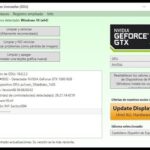 De Manera Fácil Cómo Instalar Y Desinstalar Drivers
De Manera Fácil Cómo Instalar Y Desinstalar DriversEn cada computadora solo hay lugar para un driver de gráfica, por lo tanto, es muy importante hacer una buena elección desde el principio. Las tarjetas por defecto suelen ser muy básicas, ya que tienen un precio competitivo. Por otro lado, existen tarjetas con configuraciones más avanzadas que ofrecen mejoras en la calidad de la imagen y un mayor rendimiento en los juegos.
Hay que tener en cuenta que el hardware del sistema también influye en el funcionamiento de los driver. Por ejemplo, la memoria RAM disponible y la configuración del procesador deben cumplir unas ciertas especificaciones para que el driver se ejecute sin problemas.
Por último, hay que asegurarse de mantener actualizado el driver de gráfica. Esto es importante porque los fabricantes de tarjetas gráficas lanzan regularmente versiones más recientes de los driver que incluyen importantes parches de seguridad y nuevas características.
En síntesis, un driver de gráfica es el programa responsable de la interacción entre el sistema y la tarjeta gráfica para ofrecer los resultados óptimos. Esto asegura que la gráfica esté preparada para mostrar la pantalla de forma correcta, aprovechar la aceleración de gráficos al máximo y además mejorar la velocidad general de la computadora.
¿Por qué es necesario reiniciar los Driver de Gráfica?
Reiniciar los drivers de gráfica es un paso necesario cuando nuestro computador empieza o se encuentra en una situación que pueda estar afectando el rendimiento. Los drivers son una forma de comunicación entre el sistema operativo, el hardware y los programas; si hay algún desajuste, el rendimiento de tu computadora se ve afectado. Puedes notar esto cuando tu equipo se vuelve lento, los gráficos no muestran colores correctos, los programas no tienen sonido o simplemente dejas de recibir señales por parte de tu monitor.
Los drivers son piezas de software creadas para mejorar el funcionamiento del sistema y hacerlo más fácil de utilizar. Un buen ejemplo de esto es la tarjeta gráfica. La tarjeta gráfica es un dispositivo clave para controlar los recursos de gráficos, incluyendo la memoria, procesamiento y capacidades. Esta tarjeta requiere un driver para poder functionar de manera óptima. Si el driver no se ha actualizado correctamente, hay muchas cosas que pueden salir mal.
Entonces, ¿por qué es necesario reiniciar los drivers de gráfica? La razón principal es para prevenir errores y mejorar el rendimiento. Al reinicializar el driver, puedes tener la seguridad de que el dispositivo se está comunicando correctamente con el sistema operativo y los demás dispositivos conectados. Esto mejorará significativamente la velocidad y los gráficos. Además, también ayuda a solucionar problemas como pantallas azules, problemas con juegos, etc.
Mira También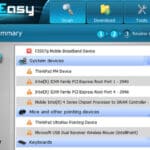 El Mejor Buscador De Drivers Para Tu Computadora
El Mejor Buscador De Drivers Para Tu ComputadoraOtra razón por la que es importante reiniciar los drivers es para mantener los controladores al día con el último software. Las nuevas versiones de controladores solucionan errores y ayudan a mantener la compatibilidad y el rendimiento de tu computador. Esto es especialmente importante para los juegos, ya que hay una gran cantidad de software en esta área que requiere un controlador actualizado para funcionar correctamente.
En resumen, reiniciar los drivers de gráfica es una herramienta poderosa para mejorar el rendimiento de tu computador. Es muy importante mantenerlos actualizados para que todos tus programas y juegos funcionen correctamente. ¡Así que baja la actualización y toma el control de tu computador!
¿Cómo identificar si los Drivers de Gráfica están desactualizados o no funcionando correctamente?
Identificar si los drivers de gráfica están desactualizados no es un proceso complicado, sólo tienes que seguir algunos pasos sencillos para saber qué tan bien están trabajando tus drivers. Lo primero que debes hacer es abrir el administrador de dispositivos. Para ello puedes presionar la tecla Windows y la letra R a la vez para abrir el cuadro de búsqueda. Ahí escribes "devmgmt.msc" (sin comillas) y luego le das aceptar. Esto abrirá el administrador de dispositivos.
Una vez ahí, busca la sección que dice "Tarjetas de video" y selecciona tu gráfica. Una vez hecho esto pincha con el botón derecho en la selección y luego pincha en la opción "Propiedades". Aparecerá una nueva ventana en donde podrás ver algunos ajustes y cosas relacionadas con la tarjeta gráfica. Justo en la parte de abajo de la ventana encontrarás un apartado llamado "Controlador". Ahí encontrarás la información relacionada con qué versión tienes instalada.
Para saber si esa versión es la última puedes acudir a la página web oficial del fabricante de tu tarjeta gráfica para comprobar versiones. Existen también herramientas que pueden ayudarte a identificar si necesitas o no actualizar tus drivers. Algunas son gratuitas como el famoso Driver Booster. Este programa, además de detectar si hay drivers desactualizados, también busca si hay algún problema y te ofrece soluciones caso de que falle alguno.
Si tienes algún problema con la tarjeta gráfica, antes de hacer nada, es recomendable realizar una comprobación exhaustiva, es decir, ver si hay algún hardware dañado, limpiar la porquería acumulada en los ventiladores, asegurarte de tener los drivers correctos instalados, reiniciar la computadora, resetear la BIOS, etc. Si la computadora no detecta la tarjeta gráfica, quizás sea un problema de hardware y tendrás que sustituirla.
Mira También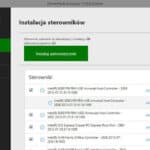 Cuál Es El Mejor Instalador De Drivers Para Tu PC
Cuál Es El Mejor Instalador De Drivers Para Tu PCEn resumen:
- Abre el administrador de dispositivos
- Selecciona tu tarjeta gráfica
- Abre las propiedades de tu tarjeta
- Comprueba la versión de driver
- Busca en la web oficial del fabricante
- Utiliza herramientas de actualización de drivers
- Realiza una comprobación exhaustiva
¿Cómo Reiniciar los Driver de Gráfica?
¿Cansado de que tu computadora se vuelva lenta y no tengas idea de por qué? Entonces, lo más probable es que debas reiniciar los drivers de gráfica. Esto te ayudará a asegurarte que el software es el correcto y está trabajando correctamente. A continuación, te explicaremos paso a paso cómo reiniciar los drivers de gráfica.
Primero, desinstala los controladores gráficos usando tu programa preinstalado. Para ello, dirígete a la opción "Agregar/ Quitar Programas" en el Panel de Control. El programa aparecerá entre las listas y selecciónalo para ser desinstalado. Cuando hayas terminado, descarga la versión más reciente del controlador gráfico para tu tipo de tarjeta gráfica de la página web del fabricante.
Después, dale doble clic al archivo descargado para iniciar la instalación. Aquí tienes opciones como actualizar la versión existente, reemplazarla o instalar una nueva. Elige la que corresponda y sigue las indicaciones en pantalla. Cuando el proceso concluya, se te pedrá reiniciar el sistema. Hazlo para que los cambios surtan efecto.
Finalmente, verifica si se han instalado correctamente los drivers de gráfica. Para ello, dirígete al administrador de dispositivos. Allí encontrarás una lista de tarjetas de gráficas, que deberías asignar a tu tarjeta. Si el dispositivo no se ha instalado correctamente, entonces verás el icono de una exclamación en rojo. Si este es el caso, reintenta la instalación o contacta al fabricante para obtener asistencia técnica.
Con estos sencillos pasos podrás reiniciar correctamente los drivers de gráfica. No olvides mantener siempre actualizadas tus tarjetas gráficas para que tu computadora funcione de manera óptima.
Mira También Las Principales Diferencias Entre Firmware Y Drivers
Las Principales Diferencias Entre Firmware Y Drivers ¿Cuáles son las posibles causas de un Driver de Gráfica dañado?
Los drivers de gráfica dañados pueden ser un dolor de cabeza al momento de solucionar un problema en nuestras computadoras. Desde la tarjeta gráfica hasta los controladores graficos, estas piezas de hardware son de vital importancia para nuestro equipo. Entonces, ¿qué causas dentro del equipo pueden hacer que el driver de gráfica se deteriore?
1. Actualizaciones del sistema: muchas veces, cuando el sistema operativo recibe una actualización, el driver de gráfica no se mantiene a la par con la versión nueva, lo que genera problemas de compatibilidad con el hardware. Esto es más común en Linux, en donde muchas veces el software de terceros no es reconocido por el sistema.
2. Malware: existen varios tipos de malware que pueden afectar el driver de gráfica. Estos programas maliciosos se encargan de modificar los drivers instalados y corromperlos, para así interferir con el funcionamiento normal del hardware.
3. Errores de hardware: los errores de hardware pueden ocasionar que el driver de gráfica se deteriore. Este tipo de errores suelen ocurrir cuando la tarjeta gráfica tiene problemas de calentamiento o está obsoleta.
4. Errores en los cables: los cables dañados pueden también ser la causa para que el driver de gráfica se deteriore. Esto sucede cuando el cable de vídeo no tiene un buen contacto con la tarjeta gráfica.
En conclusión, un driver de gráfica dañado puede tener varias causas. Desde actualizaciones inadecuadas al sistema operativo, pasando por la presencia de malware en el equipo, hasta errores de hardware o cables dañados. Si se presentan problemas en nuestro equipo, siempre es recomendable revisar todas las posibles causas antes de intentar solucionarlos.
 Aprende Cuándo Es Necesario Instalar O Actualizar Un Driver
Aprende Cuándo Es Necesario Instalar O Actualizar Un Driver¿Qué problemas pueden surgir al reiniciar un Driver de Gráfica?
Los drivers de gráficos, son una de las piezas computacionales indispensables para que una computadora funcione correctamente, por lo que el reiniciarlos puede conllevar cierto riesgo, ya que si algo sale mal, es posible que se produzcan errores en otros componentes de la computadora. Es importante tener en cuenta que el reinicio de un Driver de Gráfica es una operación delicada, debido a los siguientes problemas que pueden surgir:
Anomalías en el Sistema Operativo. Esto se debe a que durante el proceso de reinicio del driver, es posible que el sistema operativo detecte la presencia de una nueva configuración, haciendo que comience un proceso de instalación o actualización del mismo. Esto incluso podría provocar congelamientos o bloqueos del SO.
Conflicto con otros Drivers. El Driver de Gráfica es un componente importante dentro de la computadora, el cual interactúa directamente con otros componentes, como la memoria RAM, la placa base y los demás dispositivos de entrada/salida. Estos conflictos pueden generar un desempeño deficiente o la imposibilidad de usar algunos dispositivos.
Incompatibilidad del Driver. Muchas veces la instalación del driver no es compatible con la configuración hardware de la computadora, esto hará que el hardware no se encuentre totalmente operativo, generando problemas de rendimiento en la tarjeta gráfica.
Actualizaciones Fallidas. Otra de las situaciones que pueden presentarse al reiniciar un Driver de Gráfica son las actualizaciones fallidas provocadas por una versión del driver que no es la correcta o debido al uso de una herramienta no recomendada. Esto puede originar errores de incompatibilidad o dejamos de trabajar los dispositivos conectados a la PC.
Virus y Malware. Al descargar un driver desde Internet, no recomendamos nunca hacerlo desde una fuente de dudosa reputación, el riesgo que se corre es que el driver esté infectado con virus y malware que puedan dañar la computadora.
Mira También Qué Es Un Driver Y Para Qué Sirve
Qué Es Un Driver Y Para Qué SirvePor último
Reiniciar tus drivers de gráfica puede ser una tarea intimidante para usuarios principiantes en computación, pero la buena noticia es que hay varias formas fáciles y sencillas de hacerlo. A continuación, compartimos algunos pasos simples para ayudarte a reiniciar tus drivers de gráfica sin ningún problema:
1. Abre el administrador de dispositivos. Puedes encontrarlo en tu Panel de Control, o simplemente buscarlo en el menú Inicio. Una vez allí, ve a la pestaña "Controladores de dispositivos" para ver el listado de todos los controladores instalados en tu computadora.
2. Localiza el controlador de gráfica instalado en tu computadora. Si tienes varios controladores instalados, debes identificar el que corresponda con la tarjeta gráfica que tienes.
3. Una vez que has localizado el controlador de gráfica, haz clic derecho sobre él y selecciona "Desinstalar". Esto le indicará al sistema que desinstale el controlador.
4. Después de que el controlador ha sido desinstalado, vuelve a abrir el administrador de dispositivos y haz clic en "Actualizar controladores". Esto hará que el sistema busque por nuevos controladores para tu tarjeta gráfica.
5. Una vez que se encuentren los nuevos controladores, descárgalos e instálalos en tu computadora. Esto actualizará tu controlador de gráfica y te permitirá disfrutar de un rendimiento óptimo.
En conclusión, reiniciar los drivers de gráfica es un proceso fácil y sencillo que cualquiera puede realizar. Si sigues estos pasos simples, podrás disfrutar de una experiencia de juego mucho mejor sin tener que preocuparte por los problemas de rendimiento.
Compartir nos hace grandes
¡¡Ha sido un placer compartir estos valiosos consejos contigo!! No dudes en ponerte en contacto conmigo si tienes alguna duda acerca de este tema específico o si necesitas ayuda para solucionar algún problema relacionado con la gráfica. ¡Comparte el artículo para que tus amigos y familiares también aprendan a solucionar sus inconvenientes de gráfica de forma rápida y sencilla! ¡Espero ver tus impresiones sobre el tema en la sección de comentarios! ¡Te deseo todo lo mejor y muchos éxitos!
Si quieres conocer otros artículos parecidos a Reinicia Tus Drivers De Gráfica Con Estos Sencillos Pasos puedes visitar la categoría Drivers.
Deja una respuesta

¡Más Contenido!